图文混排见真功 第2课时(教案)(表格式) 信息技术五年级全一册 中图版
文档属性
| 名称 | 图文混排见真功 第2课时(教案)(表格式) 信息技术五年级全一册 中图版 |  | |
| 格式 | doc | ||
| 文件大小 | 40.5KB | ||
| 资源类型 | 教案 | ||
| 版本资源 | 通用版 | ||
| 科目 | 信息技术(信息科技) | ||
| 更新时间 | 2021-12-04 21:33:34 | ||
图片预览

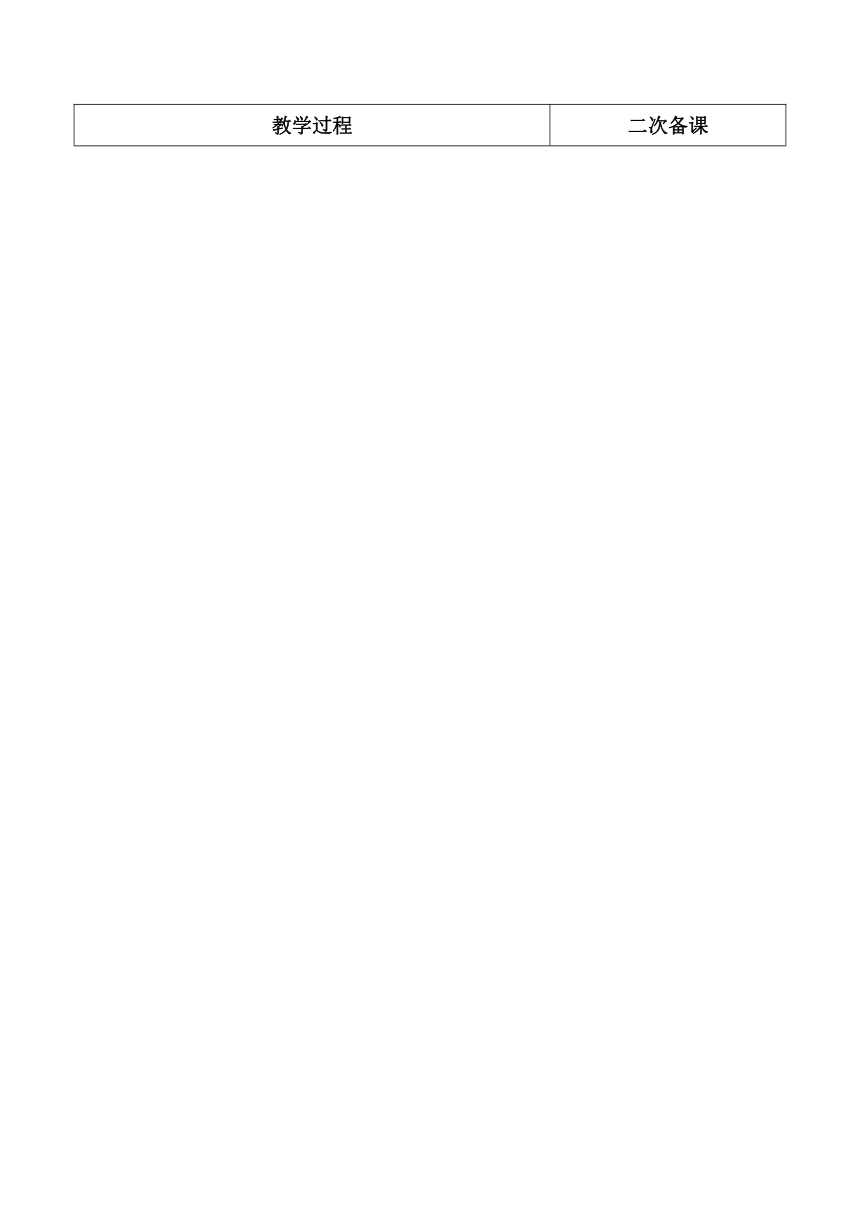
文档简介
教学课题 图文混排见真功 课型 新授课
课时安排 共3课时 第2课时 教学时间 2021年5月17日
教学内容 自选图形种类多
教学目标 1.掌握在WPS文字中插入自选图形的方法;熟悉“绘图工具选项卡”,根据需求选择合适的工具设置自选图形(更改形状,形状大小,填充,轮廓,文字编辑等);学会运用自选图形,实现图文混排2.通过教师创设情境,设计任务,让学生亲身经历自学探究、合作交流获得知识的过程,从而获得学习方法和提高技能,并体会合作学习的快乐与意义。3.培养学生勇于探索的精神,让学生在解决问题过程中,体会成功的快乐。
教学重点 学会插入和编辑自选图形。
教学难点 美化自选图形,实现图文混排
教学准备 多媒体网络教室、教学课件、教材
教学过程 二次备课
一、创设情境 激情引入同学们,看看黑板上是什么呀?当年张骞出使西域,走出了一条丝绸之路,途径了许多地区和国家。大家都知道在我国境内有哪些地区吗?那里都有哪些美丽的风光呢?下面请大家闭上眼睛,看看黑板上的图画跑到哪里去了同学们,黑板上的地图怎么“跑”到大屏幕上去了啊?大家想不想让你的故事卡也有这样的图片展示介绍呢?今天我们就来学习使用自选图形美化故事卡。(板书:自选图形种类多) 教师课前在黑板上粘贴好中国地图打开投影,展示WPS文字制作的效果
教学过程 二次备课
二、自主学习 探究新知同学们,我们先在文档中插入“中国地图.png”如何操作呢?好,赶紧在老师下发给你们的故事卡中插入“中国地图”吧。那我们该如何插入自选图形呢?同学们赶紧去找一找吧(板书:插入自选图形)有同学成功插入自选图形了吗?老师请他给大家演示一下你们都是这样插入的吗?还没有找到同学赶紧利用这个方法试一试,插入好的同学就来比较一下“绘图工具”选项卡和“图片工具”选项卡中有哪些相同的功能?每3人一小组,先在组内进行交流。下面就请小组推选一名代表,说一说“绘图工具”选项卡和“图片工具”选项卡中有哪些相同的功能?同学们总结的非常好,老师想通过WPS文字表达对你们的赞美,看看老师是如何制作的吧1.新建文档2.插入→图片“教师.png”3.插入→形状→标注“椭圆形标注”4.修改形状填充色、轮廓色5.在自选图形上输入文字,修改字号字体颜色任务一:新建文档,插入“教师.png”,插入自选图形“标注”,选择“椭圆形标注”,修改轮廓颜色、填充颜色,并输入文字“你们真棒!”,以“夸奖”为名保存文档。同学们,大家做出来夸奖自己的老师了吗?老师请几位同学展示一下你们的小作品任务二:使用自选图形介绍沿途风光,并进行图文混排,完成“丝绸之路上的风光”故事卡。三、互动学习 展示交流同学们,你们的故事卡都完成了吗?请同学给大家讲讲你们是如何制作完成的。四、归纳总结 评价学习同学们,我们今天学习了哪些内容?通过总结,我们会发现有些操作不一定就一种方法,但我们必须要经常练习才能熟能生巧,完美地完成作品。
教学过程 二次备课
五、课后思考 铺垫延伸课下,请同学们想一想还能为我们的故事卡添加哪些元素,使其更加生动形象
板书设计 自选图形种类多 1.新建文档2.插入→图片“教师.png”3.插入→形状→标注“椭圆形标注”4.修改形状填充色、轮廓色5.在自选图形上输入文字,修改字号字体颜色
教学反思 五年级的学生已经掌握了一些WPS文字软件使用的方法,但是运用WPS文字进行自选图形的操作还是第一次。根据学生的学习情况,学生操作能力可能有差距,能力较强的学生和能力较弱的学生的认知能力、思维能力、操作能力的不同会对教学效果有影响,所以考虑适当的分层教学。因此,本课通过学生观察自学、自主探究、合作交流等方法让学生自主探索新知识,体验成功的快乐。
课时安排 共3课时 第2课时 教学时间 2021年5月17日
教学内容 自选图形种类多
教学目标 1.掌握在WPS文字中插入自选图形的方法;熟悉“绘图工具选项卡”,根据需求选择合适的工具设置自选图形(更改形状,形状大小,填充,轮廓,文字编辑等);学会运用自选图形,实现图文混排2.通过教师创设情境,设计任务,让学生亲身经历自学探究、合作交流获得知识的过程,从而获得学习方法和提高技能,并体会合作学习的快乐与意义。3.培养学生勇于探索的精神,让学生在解决问题过程中,体会成功的快乐。
教学重点 学会插入和编辑自选图形。
教学难点 美化自选图形,实现图文混排
教学准备 多媒体网络教室、教学课件、教材
教学过程 二次备课
一、创设情境 激情引入同学们,看看黑板上是什么呀?当年张骞出使西域,走出了一条丝绸之路,途径了许多地区和国家。大家都知道在我国境内有哪些地区吗?那里都有哪些美丽的风光呢?下面请大家闭上眼睛,看看黑板上的图画跑到哪里去了同学们,黑板上的地图怎么“跑”到大屏幕上去了啊?大家想不想让你的故事卡也有这样的图片展示介绍呢?今天我们就来学习使用自选图形美化故事卡。(板书:自选图形种类多) 教师课前在黑板上粘贴好中国地图打开投影,展示WPS文字制作的效果
教学过程 二次备课
二、自主学习 探究新知同学们,我们先在文档中插入“中国地图.png”如何操作呢?好,赶紧在老师下发给你们的故事卡中插入“中国地图”吧。那我们该如何插入自选图形呢?同学们赶紧去找一找吧(板书:插入自选图形)有同学成功插入自选图形了吗?老师请他给大家演示一下你们都是这样插入的吗?还没有找到同学赶紧利用这个方法试一试,插入好的同学就来比较一下“绘图工具”选项卡和“图片工具”选项卡中有哪些相同的功能?每3人一小组,先在组内进行交流。下面就请小组推选一名代表,说一说“绘图工具”选项卡和“图片工具”选项卡中有哪些相同的功能?同学们总结的非常好,老师想通过WPS文字表达对你们的赞美,看看老师是如何制作的吧1.新建文档2.插入→图片“教师.png”3.插入→形状→标注“椭圆形标注”4.修改形状填充色、轮廓色5.在自选图形上输入文字,修改字号字体颜色任务一:新建文档,插入“教师.png”,插入自选图形“标注”,选择“椭圆形标注”,修改轮廓颜色、填充颜色,并输入文字“你们真棒!”,以“夸奖”为名保存文档。同学们,大家做出来夸奖自己的老师了吗?老师请几位同学展示一下你们的小作品任务二:使用自选图形介绍沿途风光,并进行图文混排,完成“丝绸之路上的风光”故事卡。三、互动学习 展示交流同学们,你们的故事卡都完成了吗?请同学给大家讲讲你们是如何制作完成的。四、归纳总结 评价学习同学们,我们今天学习了哪些内容?通过总结,我们会发现有些操作不一定就一种方法,但我们必须要经常练习才能熟能生巧,完美地完成作品。
教学过程 二次备课
五、课后思考 铺垫延伸课下,请同学们想一想还能为我们的故事卡添加哪些元素,使其更加生动形象
板书设计 自选图形种类多 1.新建文档2.插入→图片“教师.png”3.插入→形状→标注“椭圆形标注”4.修改形状填充色、轮廓色5.在自选图形上输入文字,修改字号字体颜色
教学反思 五年级的学生已经掌握了一些WPS文字软件使用的方法,但是运用WPS文字进行自选图形的操作还是第一次。根据学生的学习情况,学生操作能力可能有差距,能力较强的学生和能力较弱的学生的认知能力、思维能力、操作能力的不同会对教学效果有影响,所以考虑适当的分层教学。因此,本课通过学生观察自学、自主探究、合作交流等方法让学生自主探索新知识,体验成功的快乐。
同课章节目录
